เปิดใช้งานคำแนะนำข้อความสำหรับแป้นพิมพ์ฮาร์ดแวร์ใน Windows 10
Windows 10 มีแป้นพิมพ์สัมผัสสำหรับคอมพิวเตอร์และแท็บเล็ตที่มีหน้าจอสัมผัสซึ่งรองรับการแก้ไขอัตโนมัติและคำแนะนำอัตโนมัติ เมื่อคุณแตะช่องข้อความใดๆ บนแท็บเล็ต แป้นพิมพ์สัมผัสจะปรากฏขึ้นบนหน้าจอ Windows 10 "Redstone 4" เวอร์ชัน 1803 มาพร้อมกับความสามารถในการเปิดใช้งานการแก้ไขอัตโนมัติและคำแนะนำข้อความสำหรับแป้นพิมพ์ฮาร์ดแวร์ของคุณ
โฆษณา
 เป็นไปได้ที่จะเปิดใช้งาน Text Suggestions (Text Prediction) สำหรับแป้นพิมพ์ฮาร์ดแวร์ที่เชื่อมต่อกับอุปกรณ์ของคุณ
เป็นไปได้ที่จะเปิดใช้งาน Text Suggestions (Text Prediction) สำหรับแป้นพิมพ์ฮาร์ดแวร์ที่เชื่อมต่อกับอุปกรณ์ของคุณคุณลักษณะคำแนะนำข้อความสำหรับแป้นพิมพ์ฮาร์ดแวร์ถูกปิดใช้งานโดยค่าเริ่มต้น เปิดใช้งานได้ในการตั้งค่า เมื่อคุณเปิดใช้งานคุณสมบัตินี้ Windows 10 จะแสดงข้อความแนะนำสูงสุดสามข้อความในขณะที่คุณกำลังพิมพ์ในพื้นที่ข้อความ ดูภาพหน้าจอต่อไปนี้:
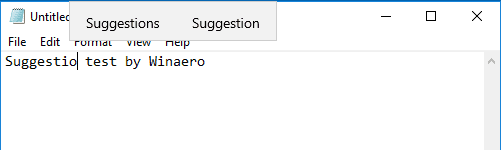
คุณลักษณะคำแนะนำข้อความมีประโยชน์สำหรับผู้ที่มักใช้การสะกดคำไม่ดีและ/หรือผู้พิมพ์ดีดไม่ดี (เช่น ตัวฉันเอง) ทุกคนพิมพ์ผิดและฟีเจอร์คำแนะนำข้อความมีประโยชน์อย่างเหลือเชื่อในการแก้ไข เช่นเดียวกับที่คุณสามารถทำได้บนสมาร์ทโฟน นอกจากนี้ยังสามารถประหยัดเวลาของคุณโดยการคาดเดาคำต่าง ๆ ตราบใดที่คุณพิมพ์ตัวอักษรสองสามตัว นี่คือวิธีการเปิดใช้งาน
วิธีเปิดใช้งานคำแนะนำข้อความสำหรับแป้นพิมพ์ฮาร์ดแวร์ Windows 10ให้ทำดังต่อไปนี้
- เปิด การตั้งค่า.
- ไปที่ เวลาและภาษา -> คีย์บอร์ด
- ทางด้านขวา ให้เลือกแป้นพิมพ์ของคุณในรายการ แล้วคลิกปุ่มตัวเลือก

- ในหน้าถัดไป ให้เปิดใช้งานตัวเลือก แสดงคำแนะนำข้อความขณะที่ฉันพิมพ์บนแป้นพิมพ์ฮาร์ดแวร์ ภายใต้ แป้นพิมพ์ฮาร์ดแวร์ ดังที่แสดงด้านล่าง

หรือคุณสามารถใช้การปรับแต่ง Registry ได้
เปิดใช้งานคำแนะนำข้อความสำหรับแป้นพิมพ์ฮาร์ดแวร์ด้วย Registry Tweak
- เปิด แอพ Registry Editor.
- ไปที่คีย์รีจิสทรีต่อไปนี้
HKEY_CURRENT_USER\Software\Microsoft\Input\Settings\proc_1\loc_0409\im_1
ดูวิธีไปที่คีย์รีจิสทรี ด้วยคลิกเดียว.
- ทางด้านขวา สร้างค่า DWORD 32 บิตใหม่ EnableHwkbTextPrediction.
หมายเหตุ: แม้ว่าคุณจะเป็น รัน Windows 64 บิต คุณยังต้องสร้างค่า DWORD 32 บิต
ตั้งค่าข้อมูลค่าเป็น 1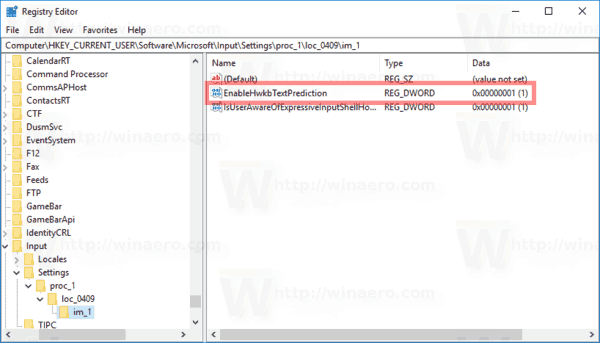
- ออกจากระบบบัญชีผู้ใช้ของคุณและลงชื่อเข้าใช้กลับ
หมายเหตุ: The loc_0409 ส่วนในเส้นทาง Registry แสดงถึงแป้นพิมพ์ภาษาอังกฤษ คุณต้องแทนที่ด้วยคีย์ย่อยที่เหมาะสมซึ่งตรงกับภาษาที่คุณป้อนในปัจจุบัน เช่น loc_0419 สำหรับรัสเซีย
ในขณะที่เขียนนี้ คุณลักษณะคำแนะนำข้อความดูเหมือนจะใช้ได้กับภาษาอังกฤษเท่านั้น
แค่นั้นแหละ.

